如何切换“CAD快速看图”背景色
1、在电脑端打开“CAD快速看图”软件。
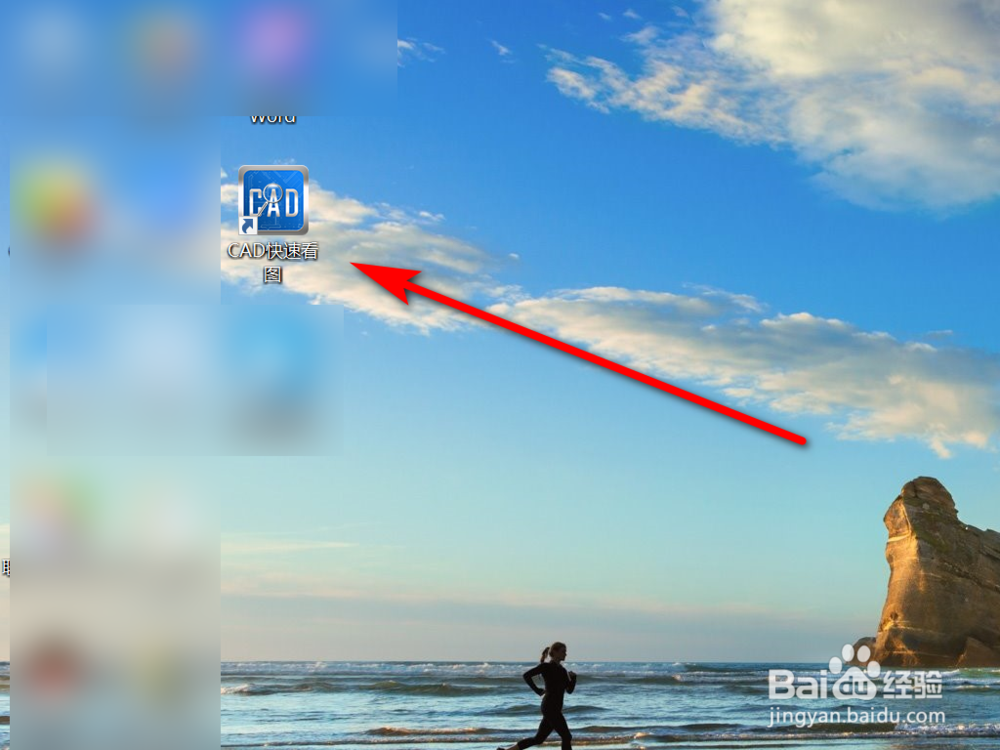
2、在软件首页,点击左上角的“打开”。
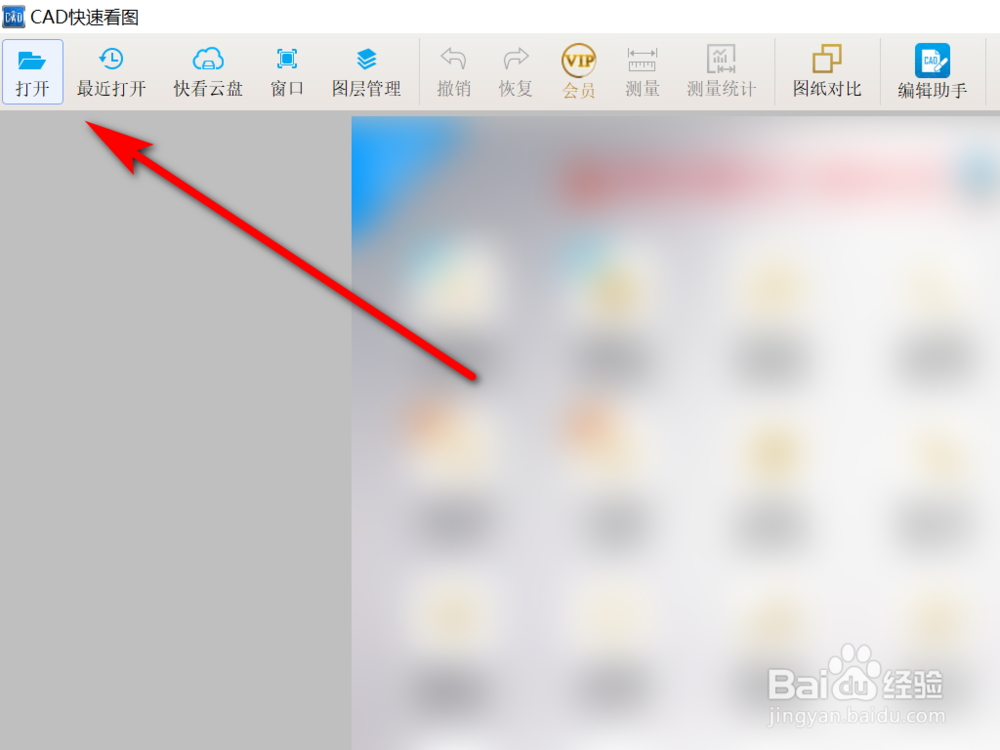
3、在电脑中找到CAD图纸,点击“打开”。
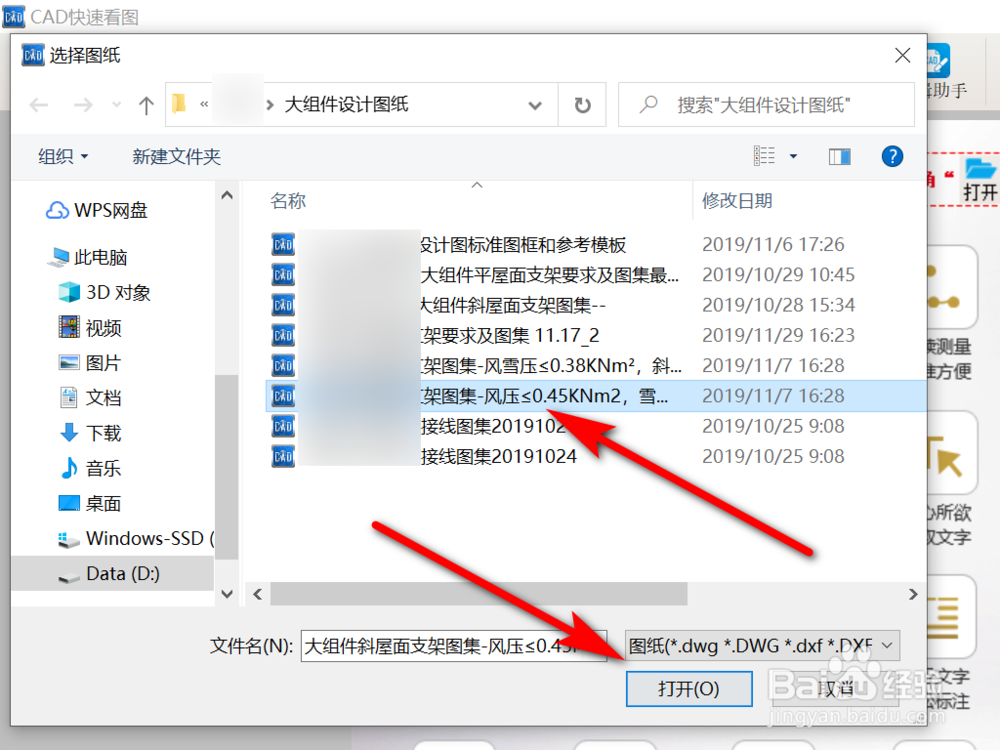
4、在图纸界面,鼠标右键点击“切换图纸背景颜色为黑色/白色”。
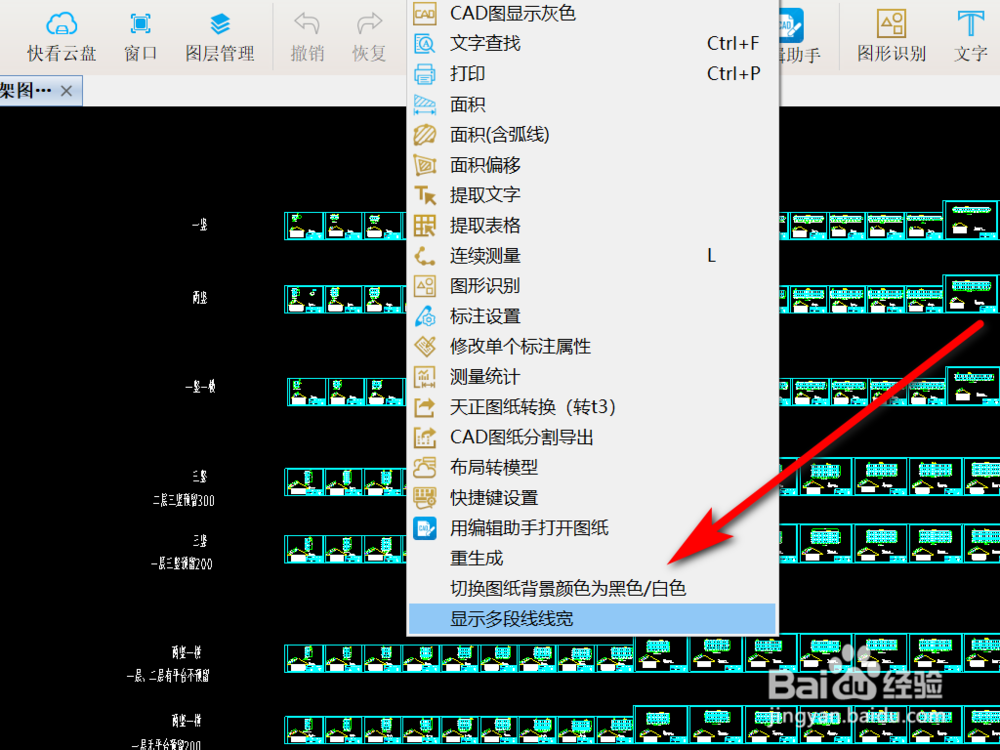
5、如图所示:CAD图纸背景色已切换。
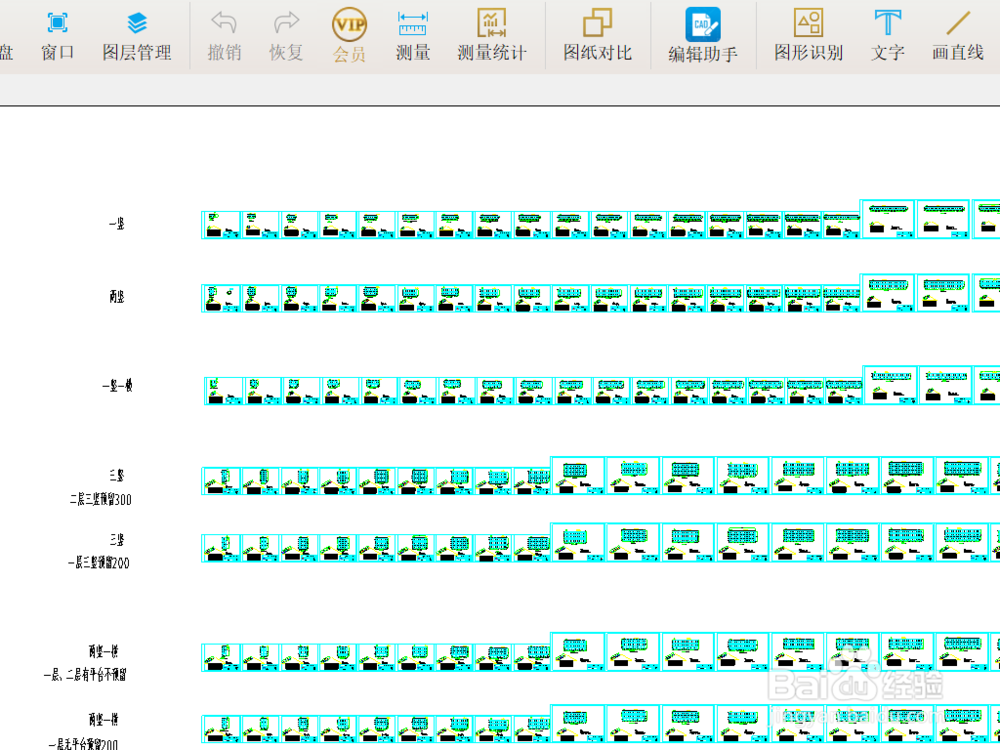
6、方法总结1、在电脑端打开“CAD快速看图”软件。2、在软件首页,点击左上角的“打开”。3、在电脑中找到CAD图纸,点击“打开”。4、在图纸界面,鼠标右键点击“切换图纸背景颜色为黑色/白色”,即可切换图纸背景色。

1、在电脑端打开“CAD快速看图”软件。
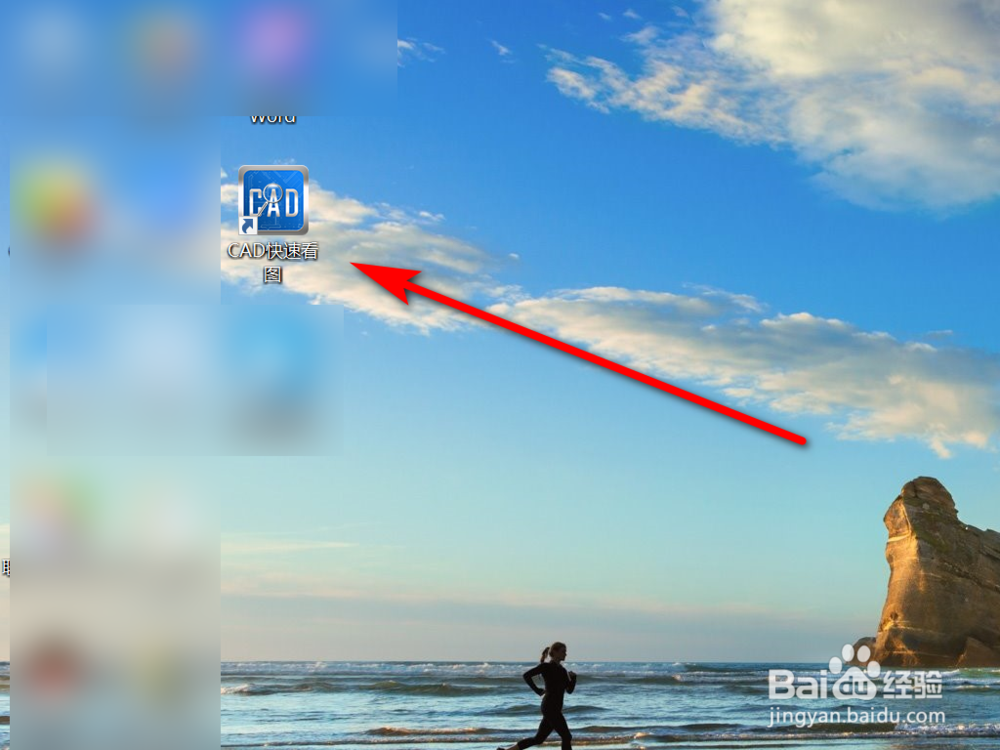
2、在软件首页,点击左上角的“打开”。
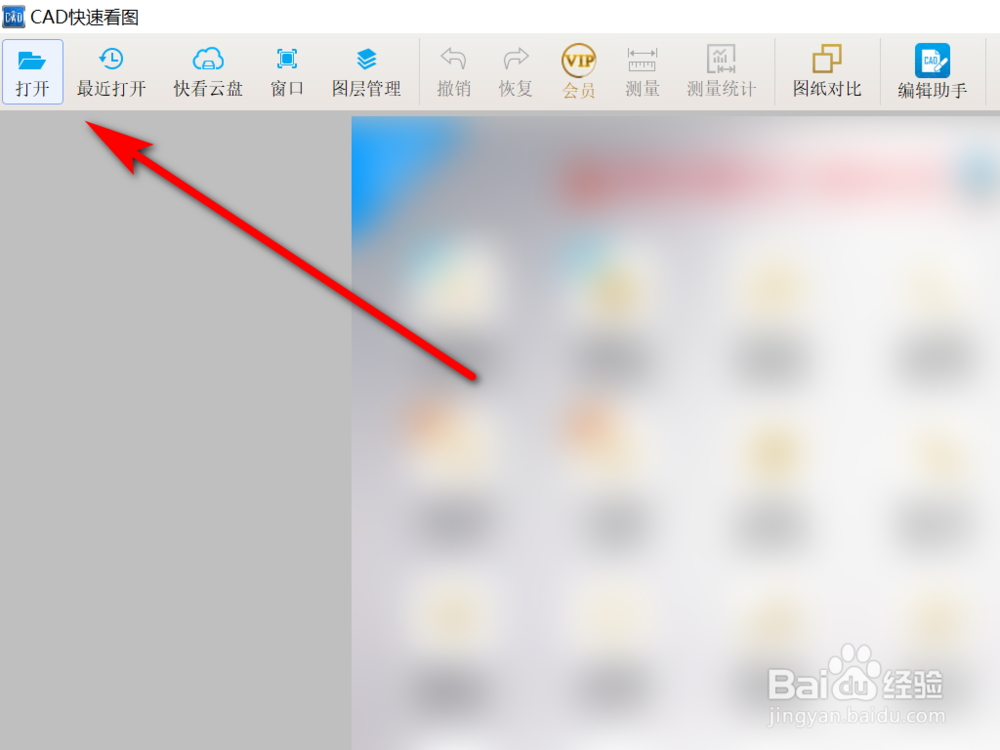
3、在电脑中找到CAD图纸,点击“打开”。
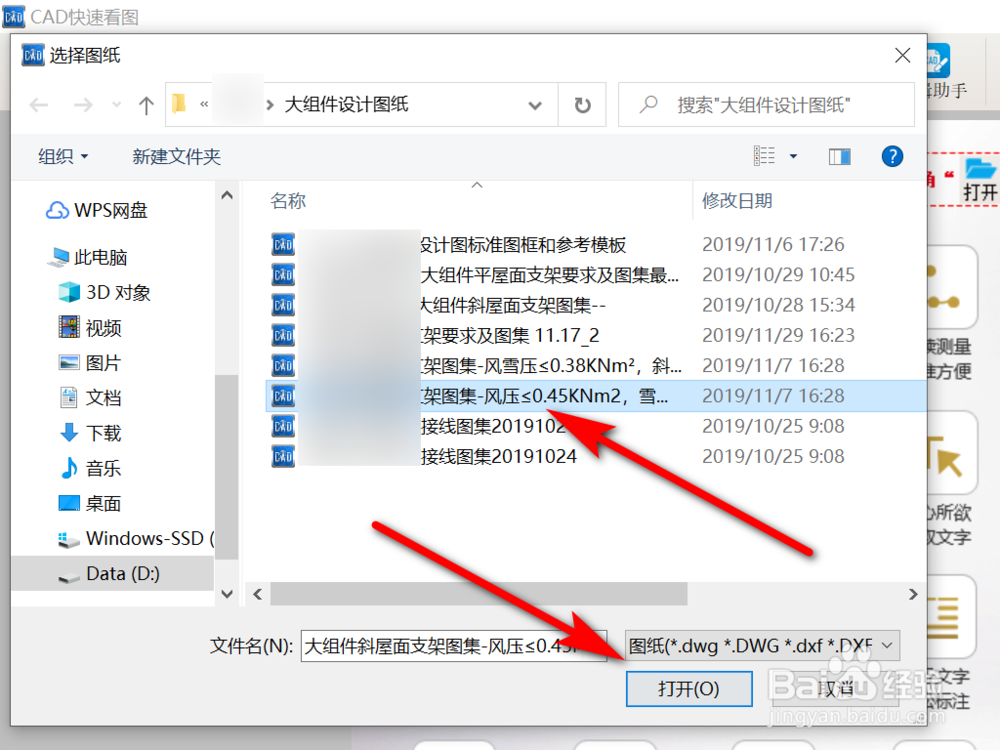
4、在图纸界面,鼠标右键点击“切换图纸背景颜色为黑色/白色”。
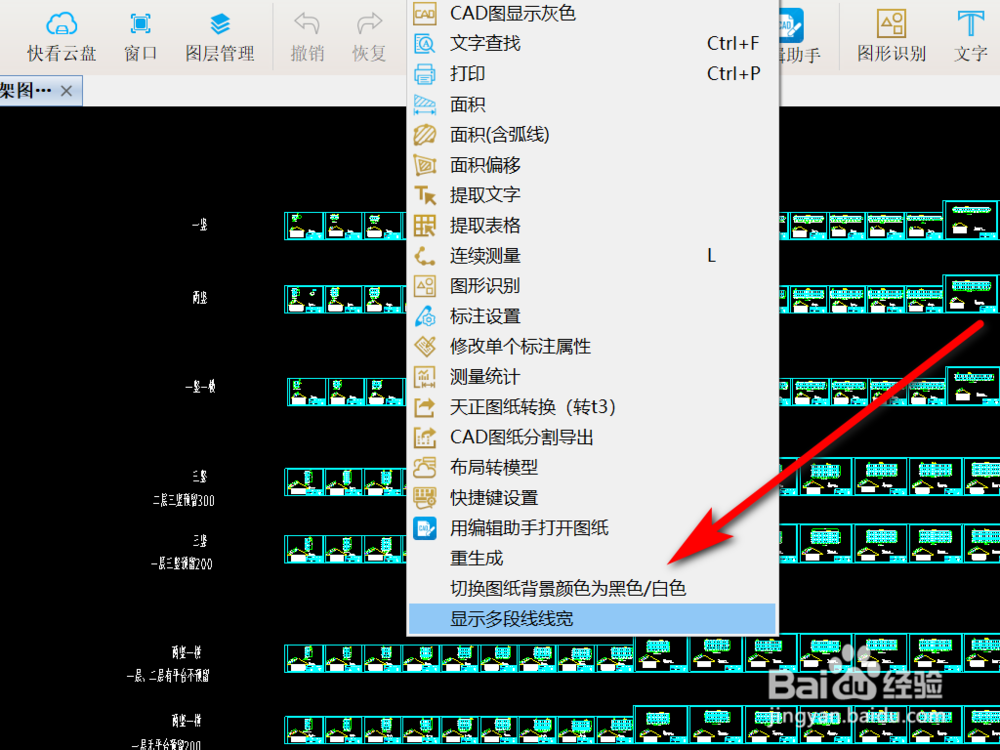
5、如图所示:CAD图纸背景色已切换。
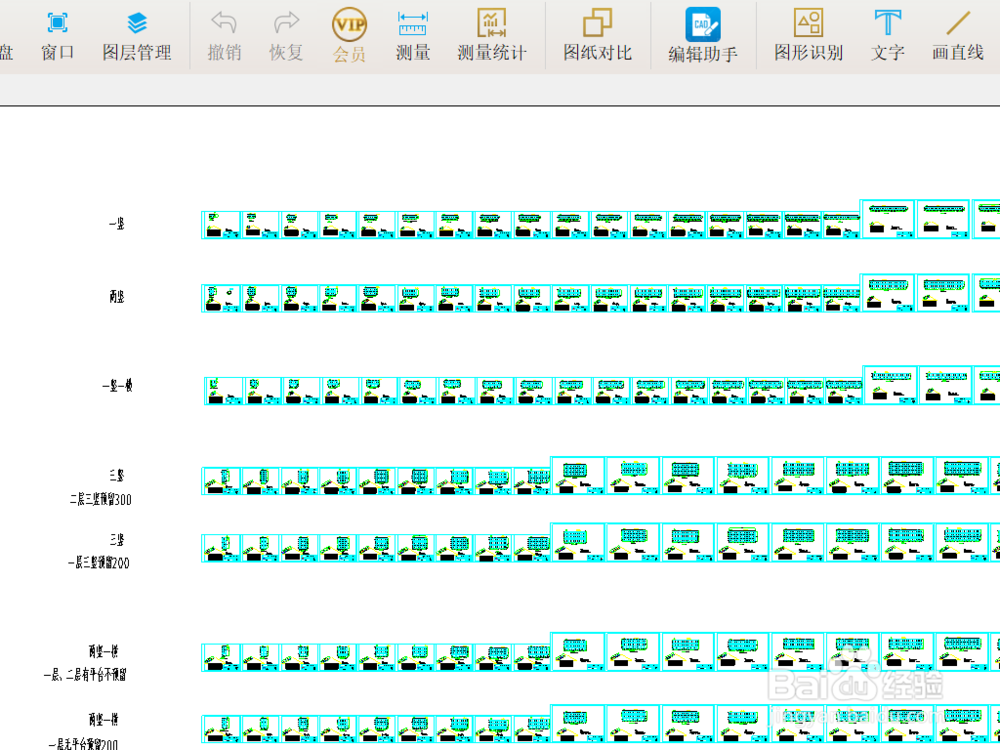
6、方法总结1、在电脑端打开“CAD快速看图”软件。2、在软件首页,点击左上角的“打开”。3、在电脑中找到CAD图纸,点击“打开”。4、在图纸界面,鼠标右键点击“切换图纸背景颜色为黑色/白色”,即可切换图纸背景色。
